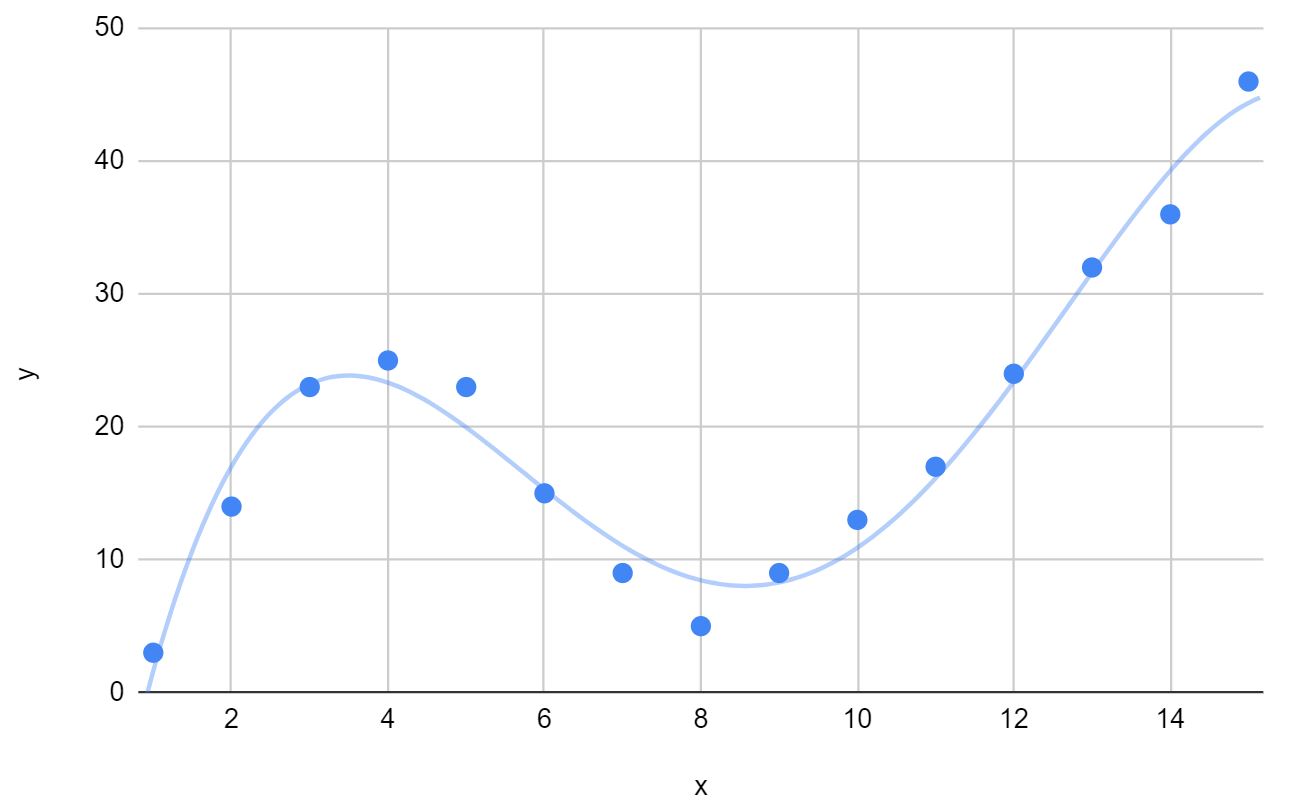Часто вам может понадобиться найти уравнение, которое лучше всего соответствует некоторой кривой для набора данных в Google Sheets.
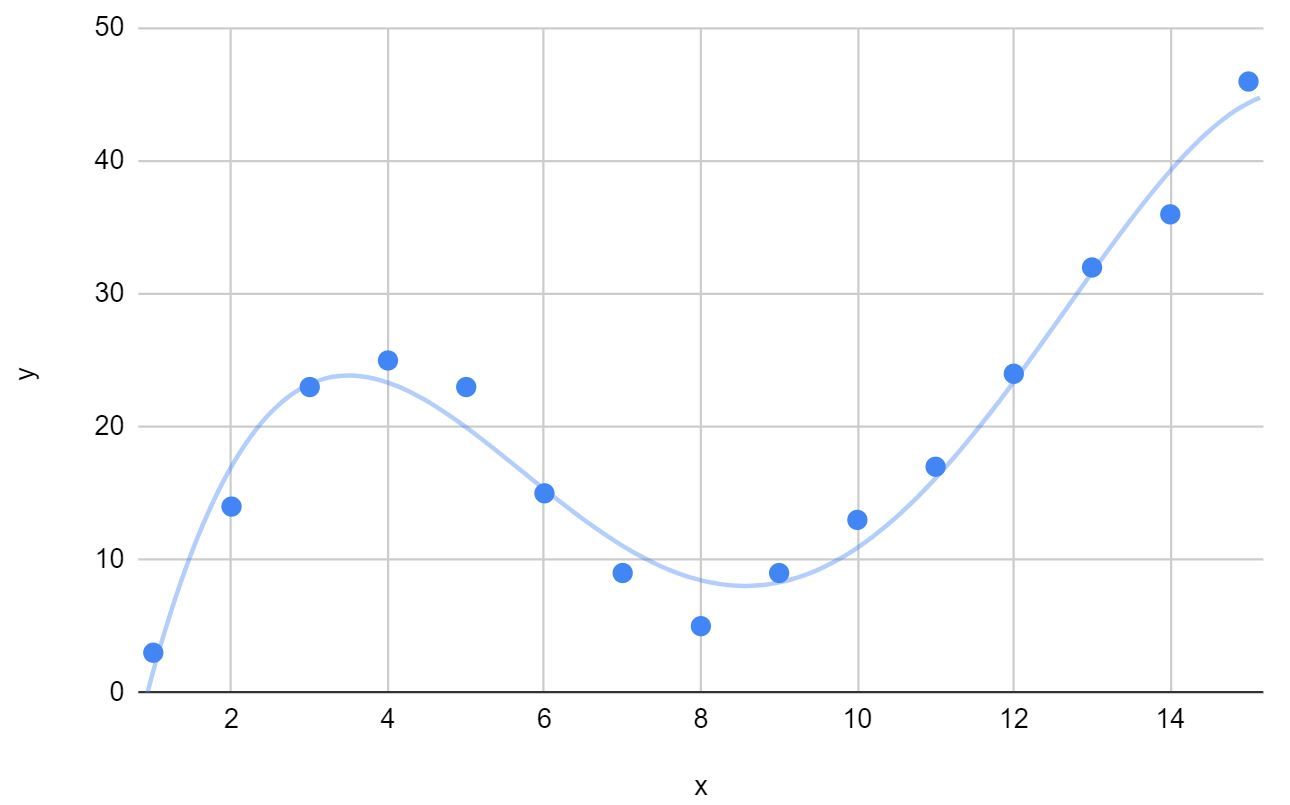
К счастью, это довольно легко сделать с помощью функции Trendline в Google Sheets.
В этом руководстве представлен пошаговый пример того, как подогнать уравнение к кривой в Google Таблицах.
Шаг 1: Создайте данные
Во-первых, давайте создадим поддельный набор данных для работы:
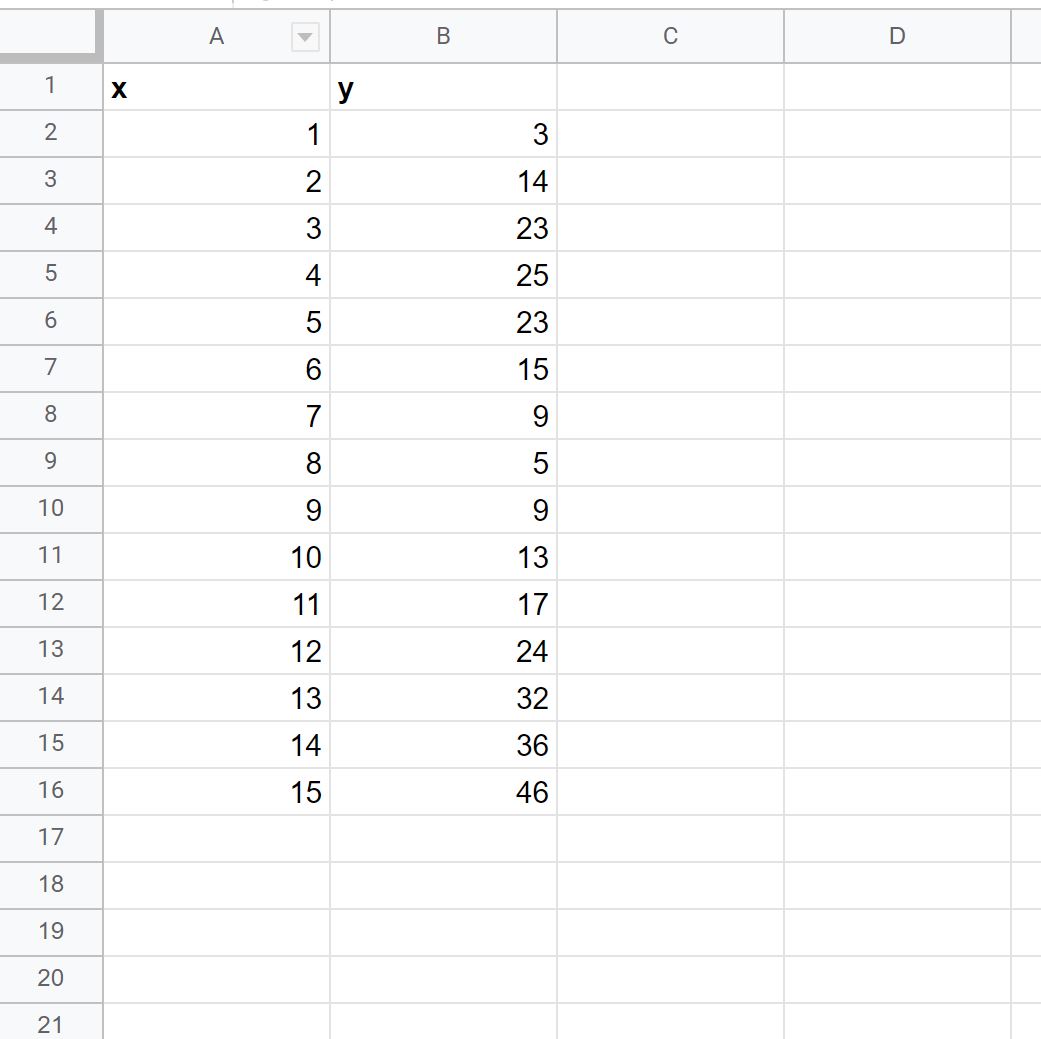
Шаг 2: Создайте диаграмму рассеивания
Затем давайте создадим диаграмму рассеяния для визуализации набора данных.
Выделите ячейки A2:B16 , затем нажмите вкладку « Вставка », затем нажмите « Диаграмма »:
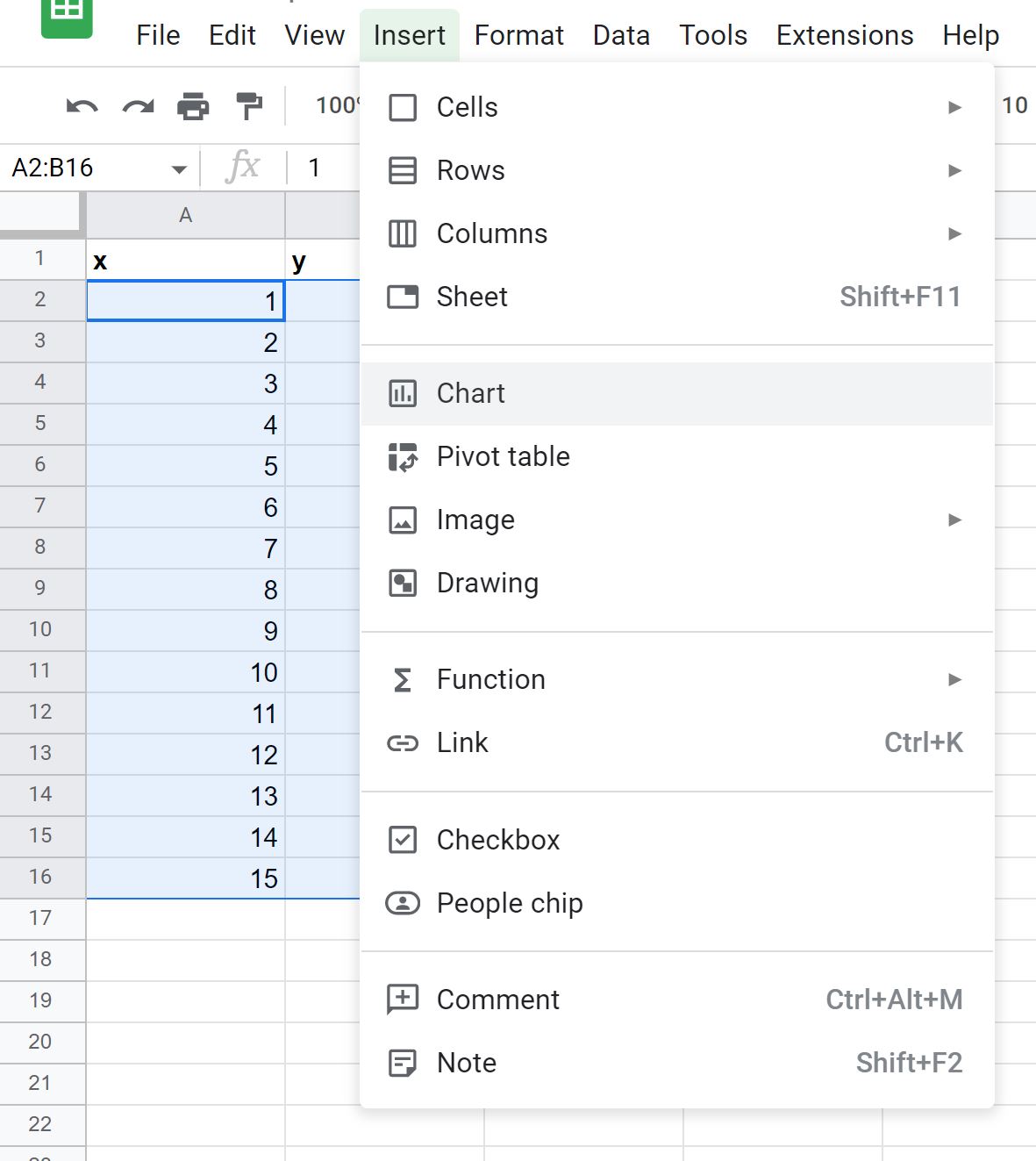
По умолчанию Google Таблицы вставят линейную диаграмму.
Однако мы можем легко изменить это на диаграмму рассеяния.
На панели редактора диаграмм , которая появляется в правой части экрана, щелкните стрелку раскрывающегося списка рядом с типом диаграммы и выберите Точечная диаграмма :
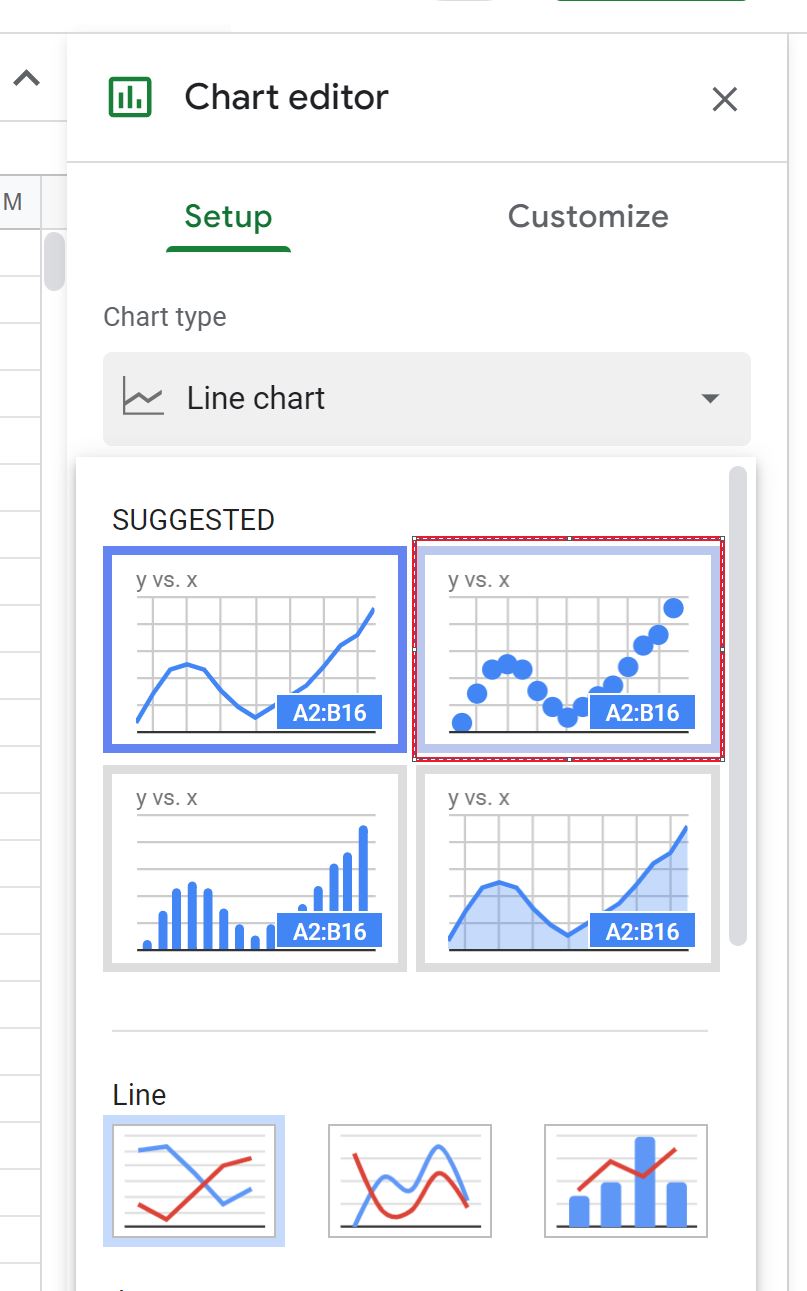
Появится следующая диаграмма рассеяния:
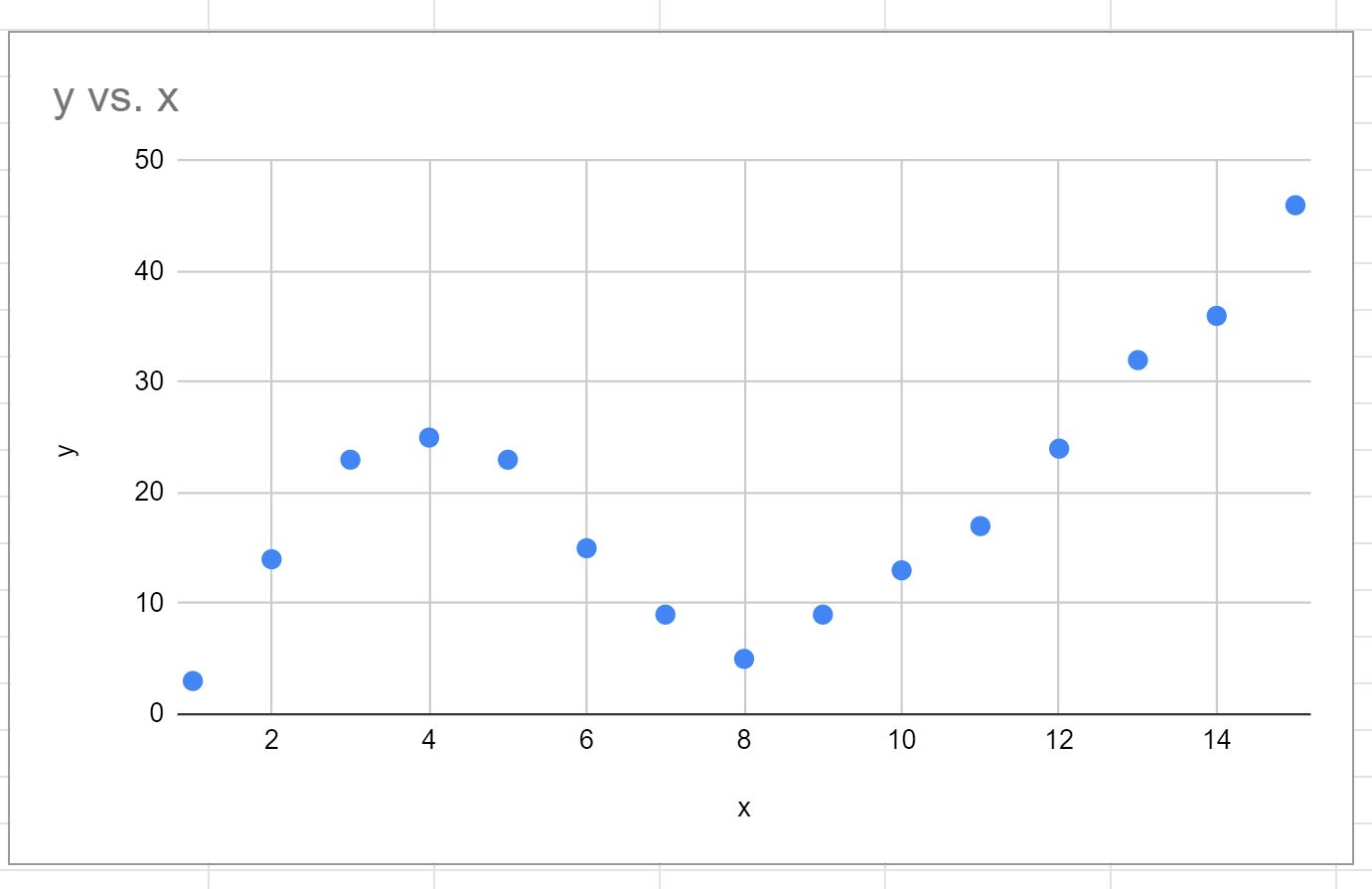
Шаг 3: Добавьте линию тренда
На панели редактора диаграмм щелкните вкладку « Настройка ». Затем щелкните раскрывающийся список « Серия ». Затем установите флажок рядом с линией тренда .
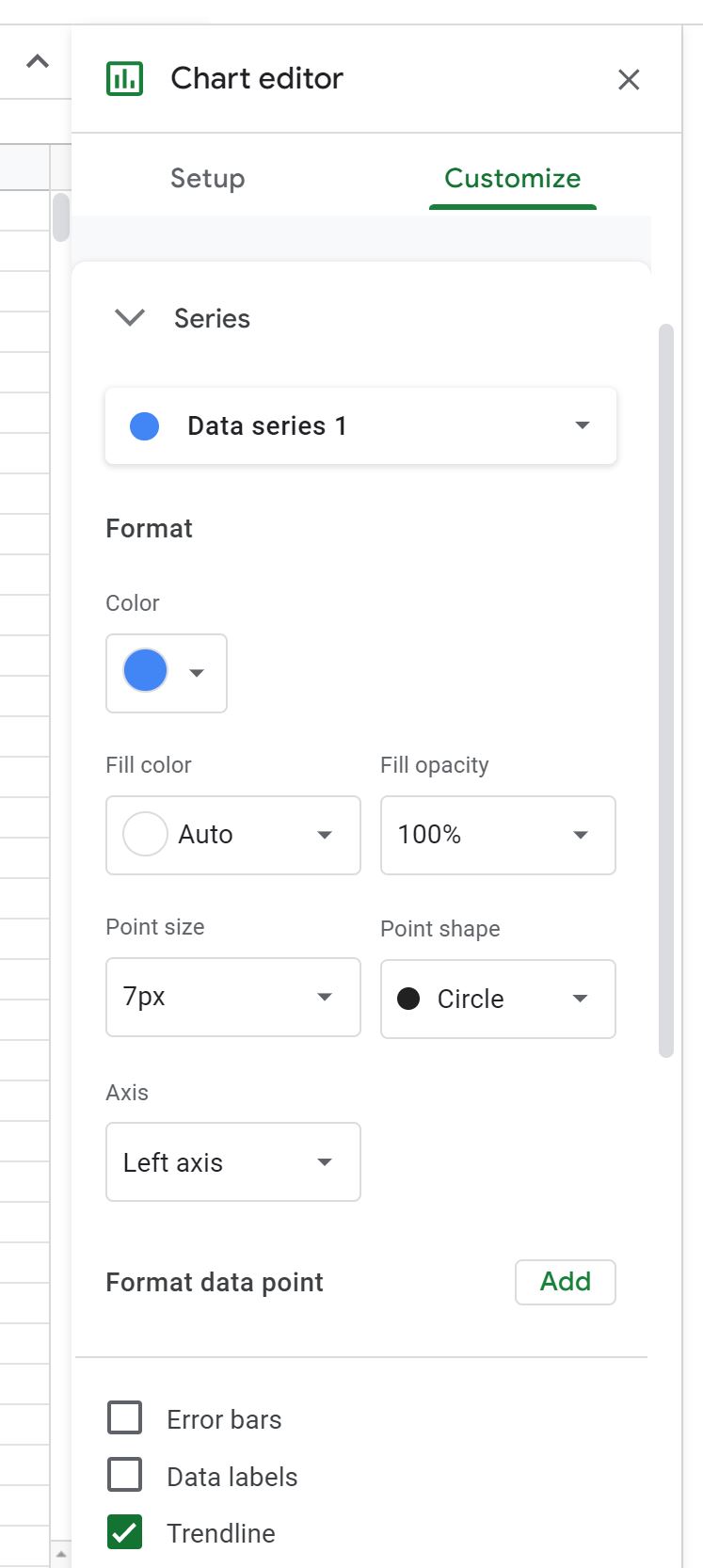
Затем установите флажок под ним с надписью Show R 2 .
Следующая линейная линия тренда будет автоматически добавлена на график:
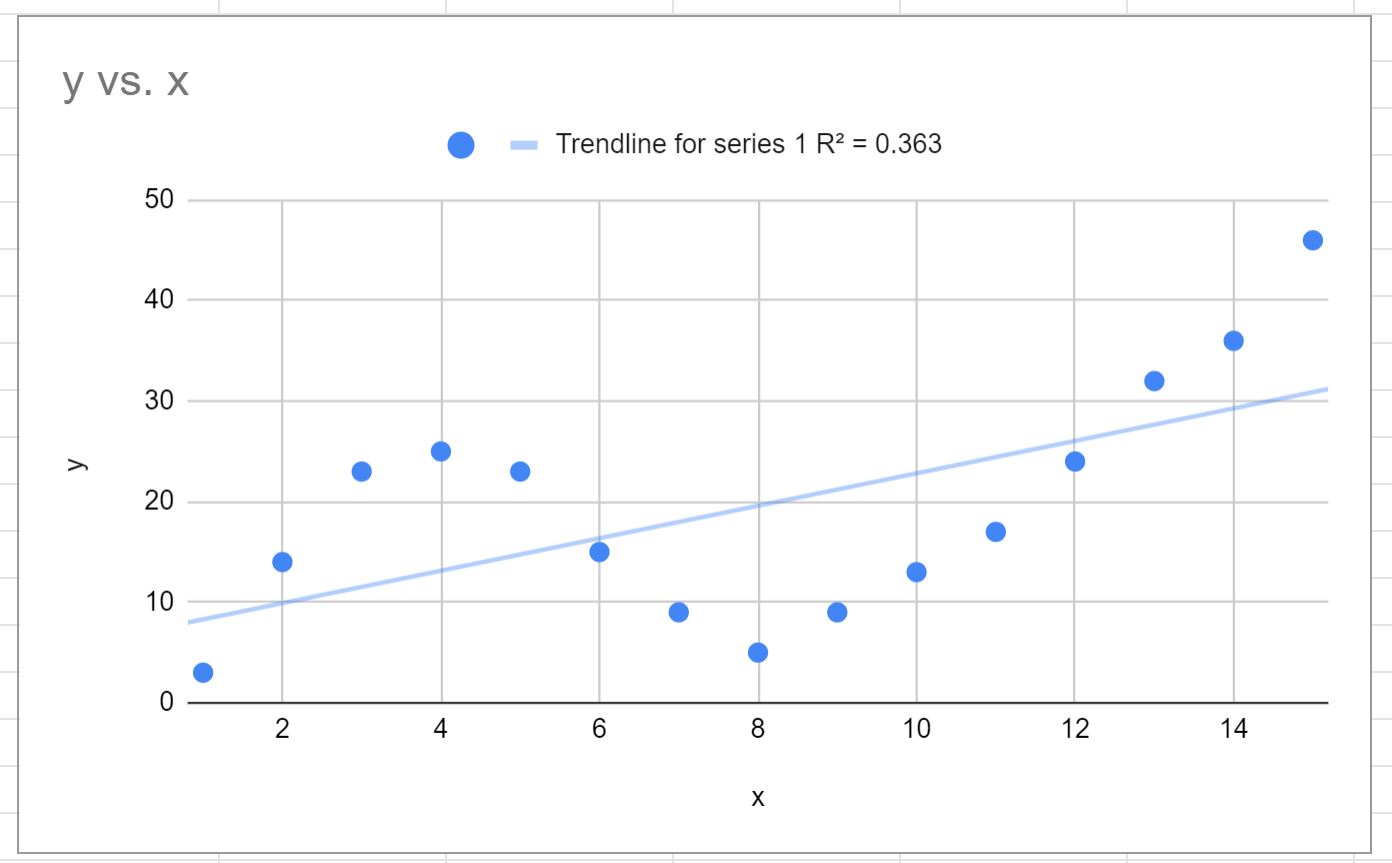
R-квадрат говорит нам о проценте вариации переменной отклика , которая может быть объяснена переменными-предикторами.
R-квадрат для этой конкретной кривой равен 0,363 .
Связанный: Что такое хорошее значение R-квадрата?
Шаг 4: Выберите лучшую линию тренда
Из приведенного выше графика видно, что линейная линия тренда плохо отражает поведение данных.
Вместо этого мы можем подобрать полиномиальную кривую.
Для этого щелкните стрелку раскрывающегося списка в разделе Тип и выберите Полиномиальный .
Затем щелкните стрелку раскрывающегося списка под Полиномиальная степень и выберите 4 .
Наконец, щелкните стрелку раскрывающегося списка в разделе « Метка » и выберите « Использовать уравнение »:
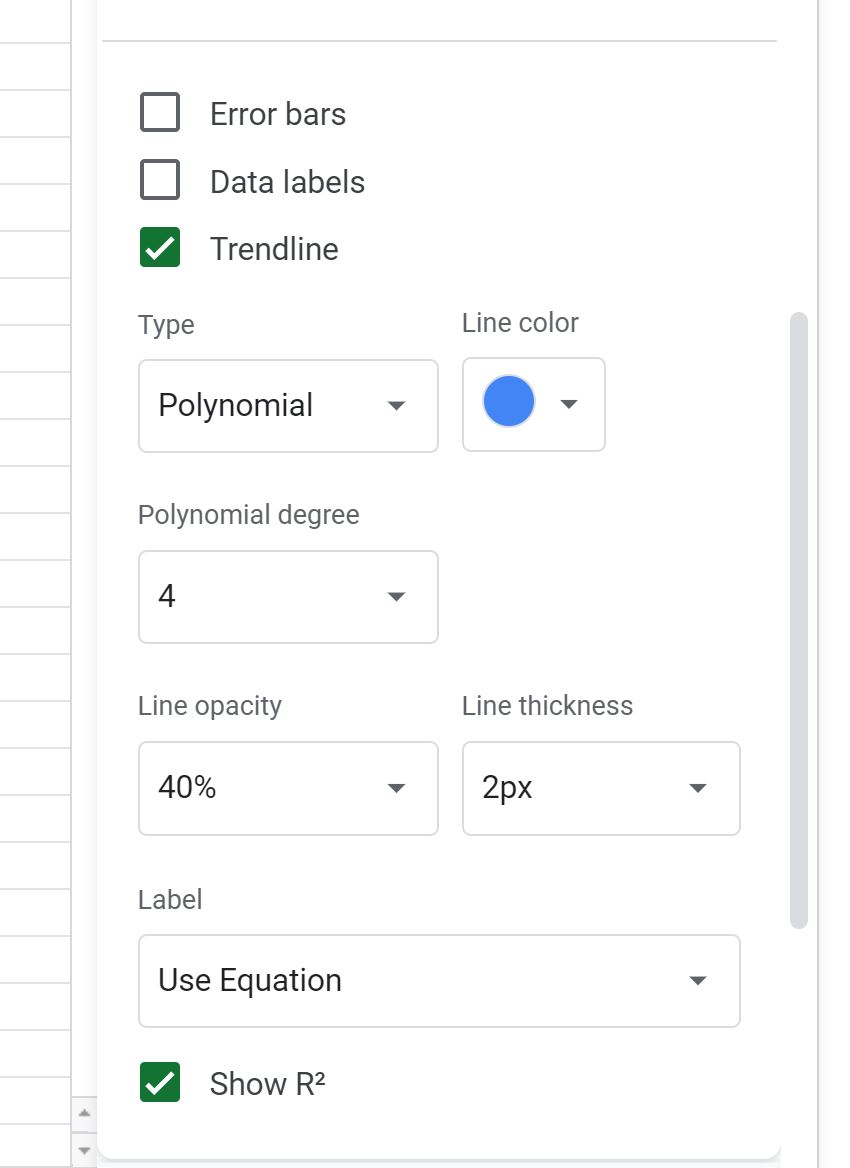
В результате получается следующая кривая:
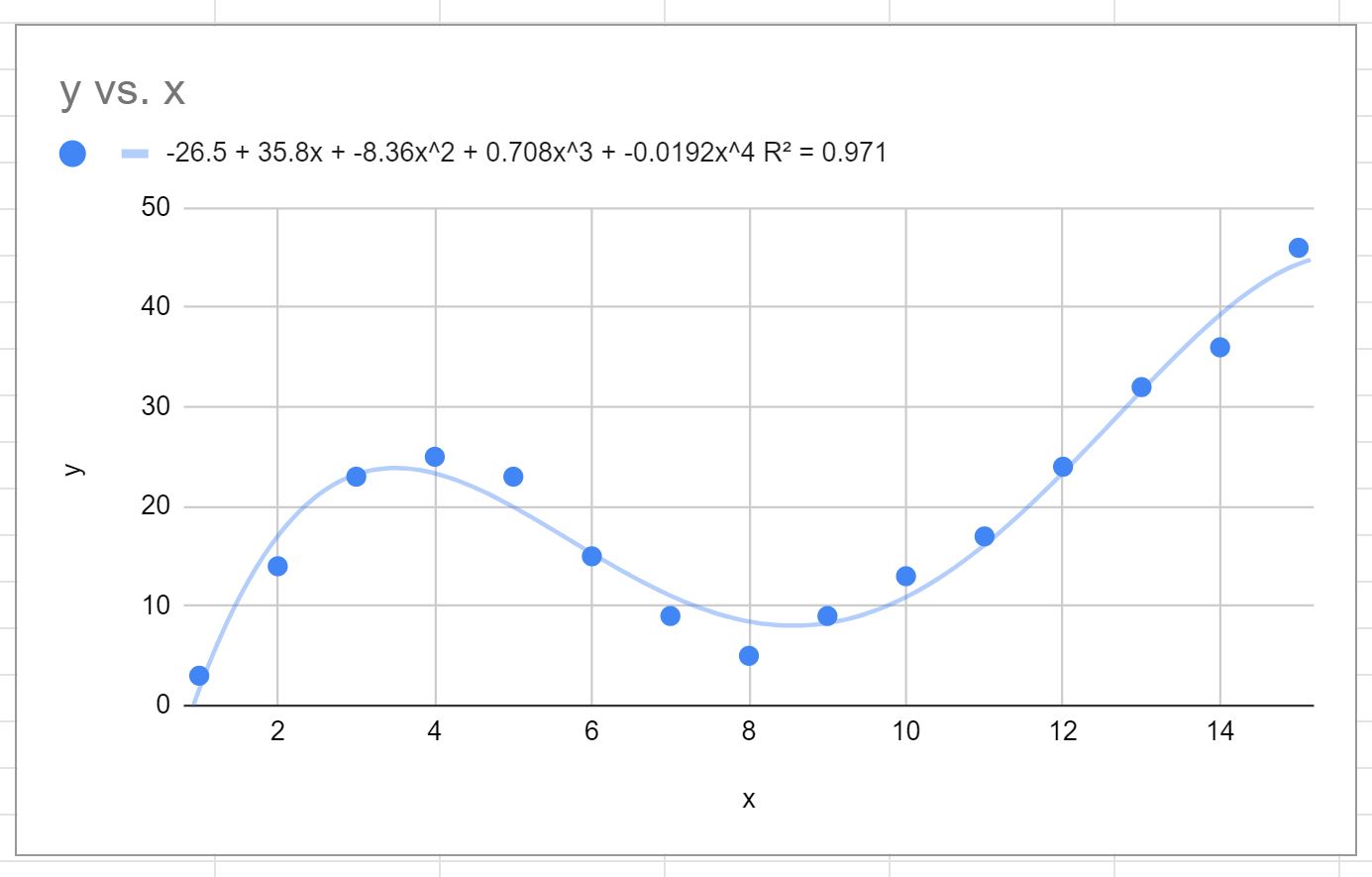
Уравнение кривой выглядит следующим образом:
у = -0,0192 х 4 + 0,7081 х 3 – 8,3649 х 2 + 35,823 х – 26,516
R-квадрат для этой конкретной кривой равен 0,971 .
Этот R-квадрат значительно выше, чем у предыдущей линии тренда, что указывает на то, что он гораздо более точно соответствует набору данных.
Мы также можем использовать это уравнение кривой, чтобы предсказать значение переменной ответа на основе переменной-предиктора.
Например, если x = 4, то мы можем предсказать, что y = 23,34 :
у = -0,0192(4) 4 + 0,7081(4) 3 – 8,3649(4) 2 + 35,823(4) – 26,516 = 23,34
Примечание.Возможно, вам придется поиграть со значением степени полинома, пока вы не найдете кривую, которая хорошо соответствует данным без переобучения .
Дополнительные ресурсы
В следующих руководствах объясняется, как выполнять другие распространенные задачи в Google Таблицах:
Как выполнить линейную регрессию в Google Sheets
Как найти строку наилучшего вписывания в Google Sheets
Как создать прогноз в Google Sheets